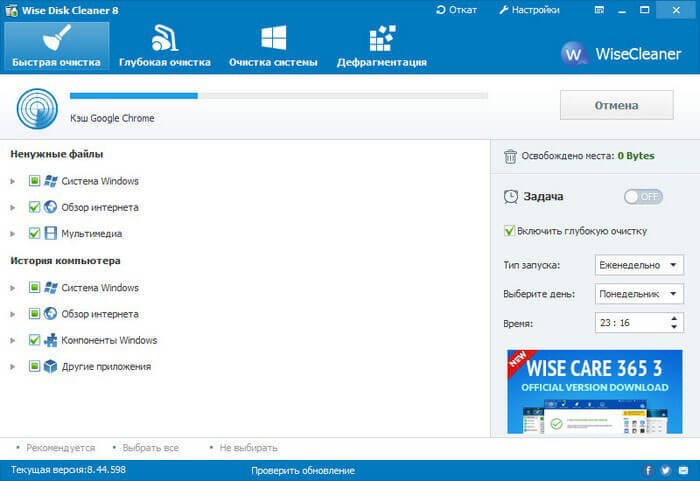Реестр – достаточно уязвимое место в операционной системе, которое со временем может «загрязняться» большим количеством данных. Для эффективной очистки реестра Windows 10 можно использовать различные программы и утилиты, которые помогают искать и удалять ненужные файлы.
Для чего чистить реестр?
Особенности Windows как операционной системы заключаются в том, что она фиксирует данные об программах, остаточные папки и их параметры, а также ключи и файлы. С временем эта информация начинает тормозить систему и мешать работе различных служб.
Иногда происходит неправильная фрагментация реестра, когда частиодного элемента располагаются в ячейках, находящихся не рядом друг с другом. Из-за этого поиск этих частей начинает «тормозить» систему, уменьшать скорость работы.
Поэтому реестр стоит чистить периодически. Однако перед чисткой лучше всего сделать его резервную копию.
Подготовка к чистке реестра.Как создать резервную копию реестра?
Чтобы создать копию реестра для восстановления его при необходимости, необходимо выполнить следующее:
- Запустите программу «Выполнить» через поисковую строку Windows

2. В строку «Открыть» пропишите команду regedit и нажмите OK.

3.В открывшемся окне разверните меню File.
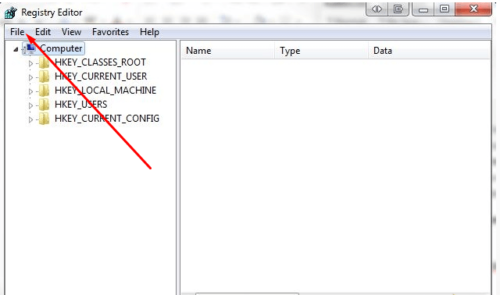
4.Выберите раздел Export.
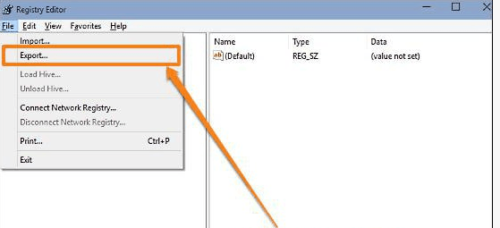
4. Укажите место, куда собираетесь сохранить вашу резервную копию. Лучше перенесите её на внешний носитель, чтобы система не потерять их в случае проблем с операционной системой.
Программы для чистки реестра в Windows 10
CCleaner
CCleaner – бесплатная чистящая программа, которая поможет вам очистить систему от лишнего мусора, удалить ненужные файлы и качественно оптимизировать систему.
Преимущества CCleaner:
-безопасность работы:
-расширенные настройки
-чистка ПК от информации о посещенных сайтах, истории загрузок во всех популярных браузерах Google Chrome, Internet Explorer, Opera, Microsoft Edge, Mozilla Firefox, Apple Safari;
-наличие встроенной утилиты от рекламы в браузерах и подмены стартовых страниц.
Программа скачивается бесплатно на русском языке.
Чистка реестра
После установки программы нужно запустить приложение и перейти в раздел «Реестр». Там есть функция «Поиск проблем».
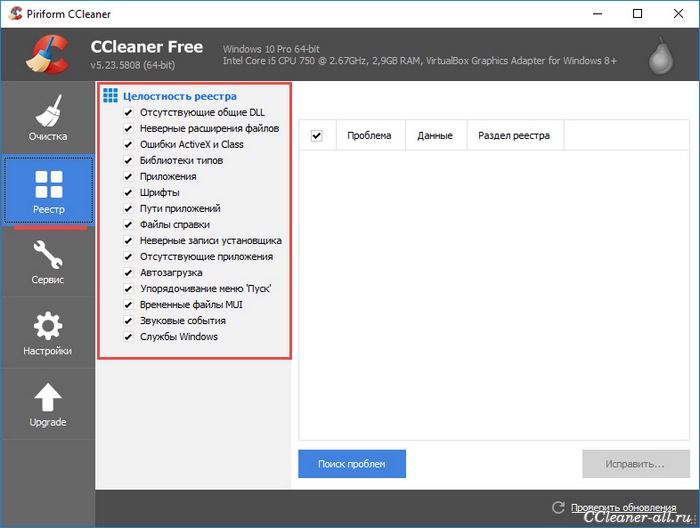
После этого нужно подождать несколько минут, пока CCleaner проверит весь реестр вашей ОС на ошибки. По окончании процесса можно перейти к исправлению ошибок.
Программа предложит создать резервную копию текущего реестра.Копию делать разумно, так как она может пригодиться в случае, если произойдет сбой в системе.
После сохранения резервной копии появится окно с описанием найденных проблем. Далее следует нажать кнопку «Исправить отмеченные». Программа исправит ошибки реестра автоматически.

После этого ваш компьютер будет работать быстрее, так ка ненужные записи реестра на нем будут удалены.
Чистилка
С помощью данной программы можно определить и удалить ненужные файлы и ошибки в реестре без удаления опасных и лишних ключей.
Утилита проведет чистку от мусорных файлов, удаление вирусов, рекламы, всплывающих окон и вредоносного ПО и очистку кеша, кукис браузеров. «Чистилка» является бесплатной программой и обновляется ежедневно.
Программа очень проста в использовании. Чтобы почистить реестр, нужно нажать всего одну кнопку. Через минуту – две программа покажет ошибки, предложит выполнить очистку, затем укажет на проблемы с браузером.
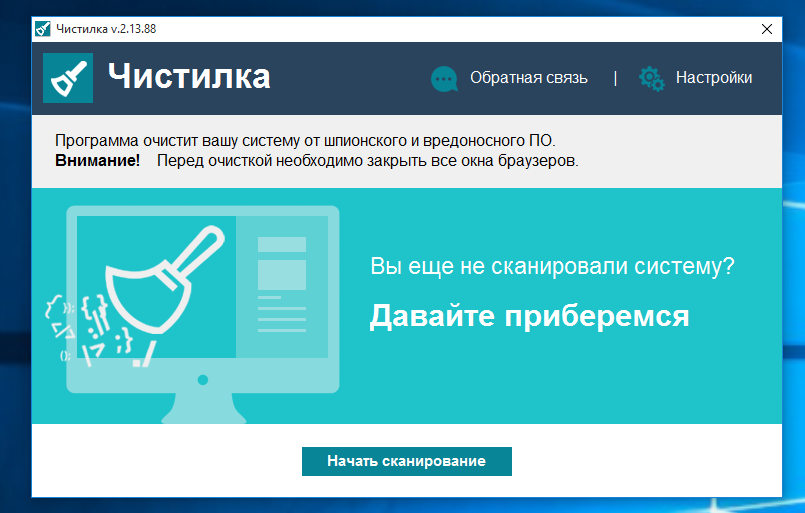
Wise Disk Cleaner
Wise Disk Cleane этопростая и бесплатная программа, которая подойдет тем, кто не хочет «заморачиваться» с дополнительными возможностями очистки ПК.
Программу можно открыть во вкладке «Быстрая очистка». В этой вкладке программы Wise Disk Cleaner, можно быстро очистить ваш компьютер от ненужных и бесполезных файлов и истории. Быстрая и легкая очистка поможет вам сэкономить место на жестком диске вашего компьютера.